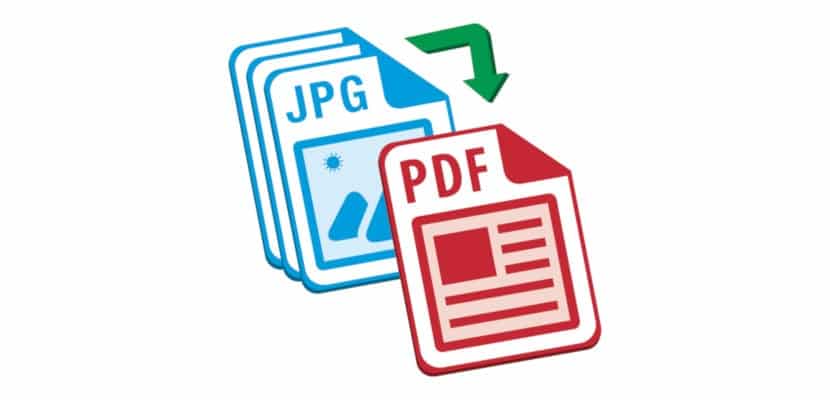
Naš je pametni telefon postao najbolji, a ponekad i jedini alat kojim raspolažemo kako bismo ulovili one trenutke koje ih zbog svoje ljepote ili osjećaja želimo pamtiti u budućnosti. Ponekad ćemo možda biti prisiljeni podijeliti ove fotografije s drugim ljudima, ali ne želimo to raditi u izvornoj rezoluciji.
Glavni razlog zašto ne želite dijeliti slike u izvornoj razlučivosti je nitko drugi nego moguće uporabe koje se mogu kasnije dati slici. Da bismo izbjegli zlouporabu naših slika, možemo dodati vodeni žig, što je ponekad ružan rezultat slike. Ili možemo pretvoriti u PDF format.
PDF format postao je standard na Internetu, a najčešće je korišten format dokumenta, budući da je izvorno kompatibilan sa svim operativnim sustavima, a da nismo prisiljeni instalirati bilo koji program za njihovo otvaranje. Ako svojim fotografijama ne želite dodati vodeni žig, u ovom ćemo vam članku pokazati kako možemo pretvoriti sliku u PDF datoteku da biste je mogli dijeliti.
Windows 10 nam izvorno nudi mogućnost pretvorbe slika u ovaj format bez ikakvih složenih operacija, jer se pretvorba vrši putem mogućnosti ispisa. Ovdje ćemo vam pokazati kako pretvoriti sliku u PDF sa sustavom Windows 10.

Prije svega, moramo otvoriti sliku, dvaput kliknuvši je. Ako nemamo zadani uređivač slika, slika će se otvoriti pomoću aplikacije Fotografije. Dalje, moramo ići na mogućnosti ispisa, smješten u gornjem desnom kutu aplikacije i predstavljen pisačem.

Tada će se pojaviti dijaloški okvir s opcijama ispisa. U odjeljku Printer moramo kliknuti na padajući izbornik i odabrati Microsoft Print to PDF. Sljedeće opcije omogućuju nam da odredimo veličinu papira na kojem želimo Tiskati fotografiju, zajedno s marginama lista gdje ćemo ispisati ga.
Na kraju kliknemo na Print i odaberemo direktorij gdje želimo, tako da Windows 10 generira datoteku u PDF formatu sa slikom koje smo prethodno odabrali.